
NộI Dung
- Tại sao bạn không gặp sự cố tín hiệu hoặc màn hình đen khi sử dụng Razer Ripsaw HD?
- Cách khắc phục màn hình đen PS4 khi sử dụng Sử dụng Razer Ripsaw HD
- Phải làm gì nếu vẫn có màn hình đen hoặc không có tín hiệu khi sử dụng Razer Ripsaw HD?
- Bài đọc đề xuất:
Razer Ripsaw HD là một trong những thẻ chụp ảnh tốt nhất mà bạn có thể sử dụng để phát trực tuyến và ghi lại màn hình chơi game PS4 của mình ngay bây giờ nhưng nhiều game thủ sử dụng nó gặp phải sự cố màn hình đen hoặc không có tín hiệu khi kết nối với PS4. Nếu bạn đang cố gắng đặt Razer Ripsaw HD của mình và bạn gặp phải sự cố này, đừng lo lắng vì có một cách dễ dàng để khắc phục.
Tại sao bạn không gặp sự cố tín hiệu hoặc màn hình đen khi sử dụng Razer Ripsaw HD?
Nếu đây là lần đầu tiên bạn sử dụng thẻ chụp bên ngoài như Razer Ripsaw HD, bạn có thể sẽ hơi bối rối tại sao màn hình hoặc TV của bạn dường như không thể phát hiện ra PS4 của bạn. Đừng lo lắng. Không có gì sai với thẻ chụp hoặc thiết bị của bạn. Đây không phải là một lỗi mà là một giao thức cấp phép ít được biết đến được sử dụng trong PS4 được gọi là HDCP.
HDCP là gì?
Bảo vệ nội dung kỹ thuật số băng thông cao hoặc HDCP là một tiêu chuẩn chống vi phạm bản quyền được triển khai trong một số thiết bị điện tử như PS4 của bạn để bảo vệ nội dung khỏi bị đánh cắp hoặc sao chép mà không được phép. Đây là một dạng DRM hoặc Quản lý quyền kỹ thuật số đảm bảo rằng một nội dung nhất định chỉ có thể phát được trên một thiết bị.
HDCP dành riêng cho tiêu chuẩn cáp HDMI. Khi được bật, HDCP có thể chặn hiệu quả truyền nội dung qua HDMI tới thiết bị không có giấy phép hoặc không tuân thủ HDCP.
Vì HDCP được bật theo mặc định trên PS4 của bạn, bạn sẽ không thể truyền trò chơi của mình hoặc qua HDMI trừ khi thiết bị nhận, như thẻ chụp HD Razer Ripsaw, tuân thủ HDCP. Để khắc phục hạn chế này, bạn cần tắt HDCP trên PS4 để thẻ chụp có thể cho phép tín hiệu HDMI truyền và chuyển tiếp chúng đến TV hoặc màn hình của bạn.
Cách khắc phục màn hình đen PS4 khi sử dụng Sử dụng Razer Ripsaw HD
Tắt HDCP trên PS4 thật dễ dàng. Tất cả những gì bạn phải làm là vào menu Cài đặt và tìm tùy chọn để tắt nó.
Để bạn điều hướng đến menu Cài đặt của PS4, trước tiên hãy đảm bảo ngắt kết nối thẻ Razer Ripsaw HD và chỉ cần kết nối trực tiếp PS4 của bạn với TV hoặc màn hình.
Tìm hiểu cách tắt HDCP trên PS4 của bạn bằng cách làm theo các bước bên dưới:
- Chuyển đến Màn hình chính.
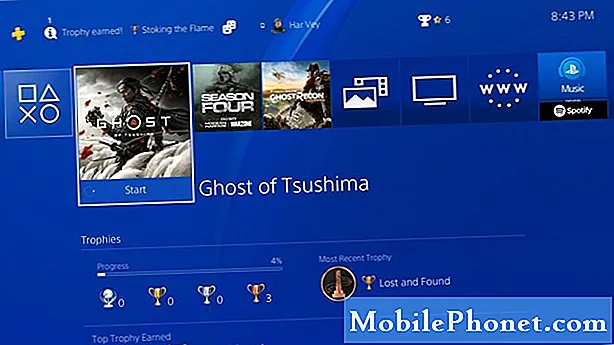
- Mở cài đặt.
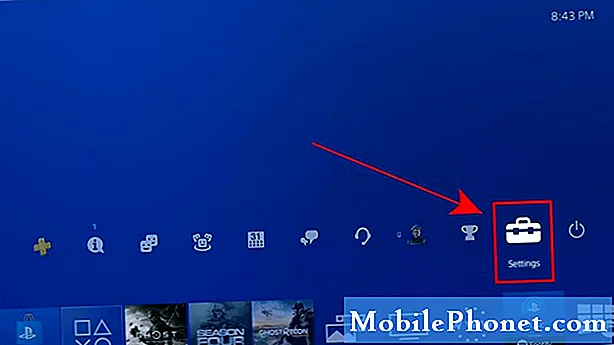
- Chọn Hệ thống.
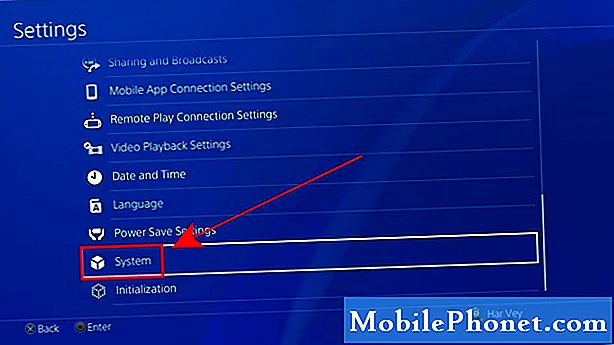
- Bỏ chọn hộp cho Bật HDCP.
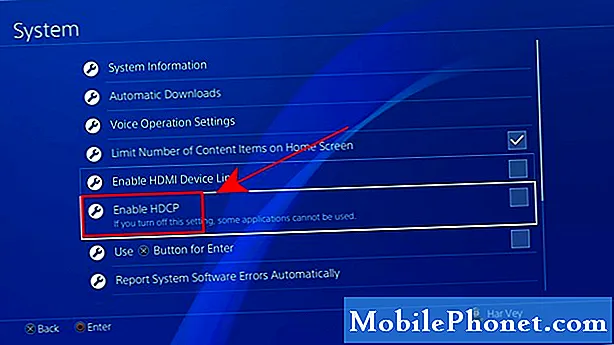
Phải làm gì nếu vẫn có màn hình đen hoặc không có tín hiệu khi sử dụng Razer Ripsaw HD?
Nếu bạn tiếp tục gặp sự cố màn hình đen, Razer Ripsaw HD của bạn có thể bị lỗi. Cũng có thể bạn gặp sự cố với cáp HDMI (hãy đảm bảo sử dụng cáp HDMI đi kèm với hộp).
Bài đọc đề xuất:
- Cách khắc phục PS4 Remote Play không kết nối | Không làm việc
- Làm thế nào để sửa chữa Nintendo Switch eShop không hoạt động. Bản sửa lỗi mới năm 2020!
- Cách sử dụng địa chỉ IP tĩnh trên Nintendo Switch
- Cách thiết lập kết nối có dây Nintendo Switch (Cáp LAN)
Truy cập Kênh Youtube TheDroidGuy của chúng tôi để biết thêm các video khắc phục sự cố.


